Hur man minskar YouTube-dataanvändningen på en Windows 10-dator
Strömmande Enheter / / August 05, 2021
Det är ett bevisat faktum att YouTube är en framträdande online-videostreamingtjänst. Alla webbanvändare är beroende av YouTube för många ändamål, vissa använder den här online-videostreamingtjänsten för att titta på underhållande videor, men andra tittar på informativa videor.
Hur som helst, per dag spenderar en YouTube-användare minst en timme i strömmande videor. Samtidigt konsumerar användare också mycket data. I den här artikeln vill vi lära dig hur du kan minska dataanvändningen medan du strömmar videor på YouTube. Följ detta skrivande och lär dig hur du kan minska YouTubes dataanvändning på en Windows 10-dator. Först och främst kommer vi att diskutera;
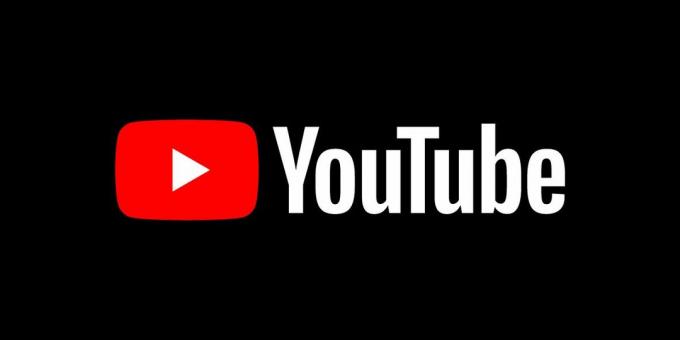
Innehållsförteckning
- 1 YouTube-dataförbrukning
- 2 Minimera videokvaliteten:
- 3 Inaktivera autoplay:
- 4 Använd bandbreddssparande tillägg för YouTube:
- 5 Bli YouTube Premium-medlem
YouTube-dataförbrukning
För det mesta måste vi veta att YouTubes dataanvändning beror på kvaliteten på videon vi streamer. Baserat på den varierade kvaliteten kan dataförbrukningen öka och minska. På YouTube finns flera kvalitetsvideor tillgängliga från 144p till 2160p, eller 4K-videor är tillgängliga.
YouTube ger lite information om videobitraten; det beror på kvaliteten på videorna. Om du strömmar en video i 480p (standardkvalitet) blir dataanvändningen låg, men när det gäller ultra HD-videor kommer dataanvändningen att vara högre och det kommer att förstöra begränsad data. Så vi rekommenderar att du som möjligt föredrar 480p-videor med standardupplösning; därmed kan du också spara data.
Efter att ha känt YouTube-dataförbrukningen nu kan vi diskutera trick för att minska YouTube-dataanvändningen på din Windows-dator.
Minimera videokvaliteten:
Dataförbrukningen på YouTube beror på kvaliteten på videon vi streamer. Denna online-videostreamingtjänst erbjuder olika videokvaliteter från 144p till 1080p. Om vi väljer en videostreaming av högre kvalitet kommer mer data att konsumeras. Du gillar inte att kompromissa med videokvaliteten och är mycket medveten om internetdata; sedan kan du välja standarddefinitionsvideor (SD). Du kommer att kunna titta på kvalitetsvideor i låga dataanvändningar. Följ processen för att minska YouTube-videokvaliteten på din dator;
- Om videon strömmar klickar du på kugghjulsikonen
- Tryck sedan på kvaliteten
- Välj den lägre upplösningen, (om du nu streamer video i 1080p-kvalitet väljer du 480p)
Efter den ändring du gjort i videokvaliteten pekar YouTube på ändringarna och tillämpar nya inställningar. Och om du är mer intresserad av ljudaspekten i en video, bör du välja kvalitet till 144p.
Inaktivera autoplay:
Som standardinställning spelar YouTube automatiskt upp om en tittande video är över, utan din tillåtelse. Som en del av att spara data måste du stänga av Autoplay-funktionen. För att stänga av funktionen måste du följa detta steg;
- Tryck på kugghjulsikonen, som du kan se längst ned till vänster på YouTube-videospelaren.
- Klicka sedan på växeln Autoplay (stäng av funktionen)
Eller,
- På sektorn Upp, Nästa på YouTube-videosidan väljer du funktionen Autoplay och inaktiverar den.
Använd bandbreddssparande tillägg för YouTube:
För att spara data från strömmande videor på YouTube kan du använda tillägg eller tillägg till din webbläsare. Vissa tillägg tillåter bara att spela endast lägre videokvalitet automatiskt för att säkerställa att YouTube inte konsumerar användarens mer data.
Och en del tillägg optimerar bildfrekvensen, blockerar de annonser som användarna måste streama på YouTube. Så du måste hitta en lämplig förlängning som hjälper dig att minska dataanvändningen.
Om du använder Google Chrome kan du använda tillägg från Chrome webbutik för att minska YouTubes dataanvändning.
Relaterade artiklar:
- Felsök YouTube-problemet: Inget ljud på YouTube-videor
- Hur man byter färg på bildtexter på YouTube på PC, Android och iPhone
- Hur man bäddar in YouTube-video i en Google Docs
- YouTube laddas inte på Min Galaxy S20: Hur fixar jag?
- 8 bästa sätten att öka YouTube-kommentarer utan marknadsföring
- 7 sätt att öka dina YouTube-videovisningar gratis
Bli YouTube Premium-medlem
För att minska dataanvändningen när du använder YouTube kan du enkelt bli betald medlem och spara dina data. YouTube tillåter i allmänhet inte användare att ladda ner eller titta på offlinevideor. Men när du blir premium-YouTube-medlem kan du enkelt ladda ner valfri videokvalitet från plattformen.
Om du befinner dig på en öppen plats där du får gratis Wi-Fi kan du enkelt ladda ner dina favoritvideor från YouTube och lagra den på din bärbara dator. På det här sättet kan du spara mycket data. På andra sätt kan du också ladda ner videor; du måste skriva ett manus för att spara och ladda ner videor som streamas från en sida.
Du kan använda ett tillägg för att hämta YouTube-videor från den specifika sidan. Och med hjälp av en skärminspelningsapp kan du få en video att spela (med gratis WI-FI) och sedan spela in din skärm.
Men i varje minut strömmar hundratals nya videouppdateringar på YouTube och många användare med olika kvalitetsvideor. Baserat på videokvaliteten kommer du att förlora dina data. Om du väljer en genomsnittlig standardkvalitet kan du spara mer data.
I ovanstående fyra tricks hjälper dig att förstå hur du kan minska YouTubes dataanvändning på en Windows-dator. Och försök att spara mer data genom att följa våra resor. Resultatet blir glädjande. Om du har några frågor eller feedback, skriv ner kommentaren i kommentarfältet nedan. Kolla också in vår Windows-guide, Spelguide, Tricks för iPhone och iPad, Android-tricks, och många fler.


![Hur man installerar lager-ROM på Huawei Y560 Y560-L01 / L23 [Firmware Flash-fil]](/f/bea87ee5130b444dc1ee3619604c5dbc.jpg?width=288&height=384)